Win10鼠标乱动不受控制怎么办Win10鼠标控制不了解决方法教程
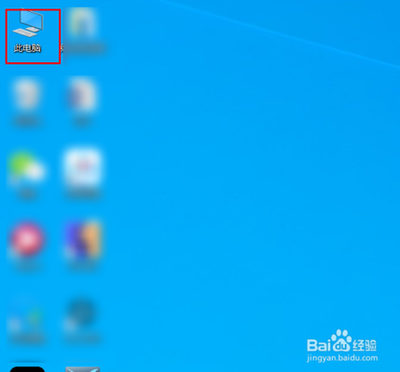
Win10鼠标乱动不受控制的解决方法
- 检查鼠标硬件是否故障
- 可以将鼠标连接到另一台电脑,或者换一个鼠标试试,看是否正常,如果正常则说明原来的鼠标有问题,需要维修或更换鼠标。
- 笔记本电脑触摸板影响的情况
- 如果是笔记本电脑,可能是触摸板造成的,可以按下快捷键FN+F6来进行关闭触摸板。
- 任务计划程序中的设置
- 按下Win+X组合键打开系统快捷菜单,点击计算机管理。
- 依次展开:任务计划程序\任务计划程序库\microsoft\windows\tpm。
- 在窗口右侧找到并禁用TMP维护任务。
- 检查鼠标设置是否正确
- 在电脑桌面上打开“此电脑”,点击“打开设置”,选择“设备”,打开“鼠标和触摸板”,查看鼠标的主按钮设置是否正确,可将主按钮设置在“左”,可能会使鼠标正常工作。
- 检查电脑配置能否顺畅运行Win10
- 按下键盘的窗口徽章按钮同时按下字母【R】,输入msinfo32点击确定,可以看到CPU的GHZ和RAM大小,Win10推荐1.8GHZ以上cpu,4GB以上ram的电脑运行,如果电脑配置不满足可能会出现鼠标问题。
- 网络对Windows激活的影响(针对预装Win10系统首次联网激活情况)
- 带有预装Windows10系统的机器,理论上首次连接网络时,可以自动连接到微软服务器进行激活。若网络不稳定会导致无法连接到服务器,可能影响鼠标工作,此时可以尝试连接其他网络,或连接手机热点,再激活Windows测试。
- 系统图标相关(针对右下角任务栏图标乱跳乱动影响鼠标情况)
- 点击“打开或关闭系统图标”,将输入指示关闭掉,可能解决问题。
- 通过任务管理器操作
- 同时按住Ctrl+Shift+Esc或Ctrl+Alt+Del调出任务管理器,之后什么都不动,再次按Esc退出即可。
- 电源选项相关设置(当鼠标点击有反应只是没有箭头时适用)
- 按下windows+X,慢慢移动鼠标选择“电源选项”(如果鼠标没有任何反应,就只能通过键盘上的tab键和方向键选择,按Enter键确认)。
- 在打开的电源选项框中左侧点击“选择电源按钮的功能”。
- 在定义电源按钮并启用密码保护界面点击更改当前不可用的设置。
- 在下面关机设置中将“启用快速启动”前面复选框的勾去掉点击保存修改,修改完成后重启电脑。
- 考虑硬盘接口或接口线问题以及系统修复相关
- 如果是系统的原因请修复一下系统,修复系统自带的驱动。
- 开机按F8进入安全模式后再退出,选重启或关机再开机,就可以进入正常模式来修复注册表。
- 如果还是不能解决,可以用系统自带的系统还原,还原到没有出现这次故障的时候修复。
- 或者使用系统盘修复,打开命令提示符输入SFC/SCANNOw,插入原装系统盘修复系统,系统会自动对比修复的。
- 或者在BIOS中设置光驱为第一启动设备插入系统安装盘按R键选择“修复安装”。
- 检查鼠标是否在设备管理器中被禁用
- 在“计算机管理 - 设备管理器”下找到对应的鼠标,看看是否被禁用了,如果被禁用了,将禁用打开。
- 无线鼠标电池问题(针对安装电池的无线鼠标)
- 如果是安装电池的无线鼠标,鼠标不动了可能是鼠标电池没电了,换新的电池试用一下看看能不能动。
- 有线鼠标接口重新插拔(针对有线鼠标)
- 如果是有线的鼠标不动了,把鼠标连接电脑的插口重新插拔一下(USB插口的尽量多换几个插口试一下)。
- 更换鼠标测试(有备用鼠标情况)
- 有备用鼠标的话,直接替换鼠标试用是最省事的,可以确定是否是鼠标本身问题。
- 鼠标不灵敏时的速度调节(针对光电无线鼠标和其他鼠标)
- 如果鼠标是光电无线鼠标的话可以检查一下电池是不是快没电了。如果电池充分的话可以检查一下电脑是否中毒。或者可以换一个鼠标。也可以对鼠标进行设置,选择鼠标,选择指针选项,调节快慢到适合自己感觉的时候,点击应用、确定。
- USB接口鼠标特殊操作(针对USB接口鼠标灯亮不动情况)
- 从接口拔下鼠标再插上试试,或者重启电脑。可能和系统有某些冲突,可以删除相关冲突内容,如果找不到就只好重装系统。也可以更换新鼠标,或者检查是否机器中毒了。
- 主板设置相关(针对鼠标键盘动不了情况)
- 一般点击del键进入bios设置,设置biosboot中USB全开,有USBKeyboard设置为Enable,USBMouse设置为Enable;没有的找boot设置里面的启动项目(support值)把USB设置为完全初始化(FULLINITIALIZATION)即可。
- 重新插拔鼠标线(针对接口松动或者脏污情况)
- 拔下鼠标线后重新插入,看看问题是否得以解决。
- 更换USB接口(针对USB接口故障情况)
- 尝试将鼠标连接到另一个可用的USB接口上,看看是否能够解决问题。
- 检查USB供电(针对USB供电不足情况)
- 单击“此电脑”,然后选择“管理”。
- 在“设备管理器”中,点击“通用串行总线控制器”。
- 找到并展开“USB3.0”选项,在其上点击“属性”。
- 选择“电源管理”选项,并取消勾选“允许计算机关闭这个设备以节约电源”的选项。
- 更新驱动程序(针对旧的或者损坏的驱动程序情况)
- 点击“驱动程序”,进入驱动程序设置页面。
- 在页面上找到鼠标的驱动程序,并选择更新。
- 根据系统提示,选择下载并安装最新的驱动程序。
本篇文章所含信息均从网络公开资源搜集整理,旨在为读者提供参考。尽管我们在编辑过程中力求信息的准确性和完整性,但无法对所有内容的时效性、真实性及全面性做出绝对保证。读者在阅读和使用这些信息时,应自行评估其适用性,并承担可能由此产生的风险。本网站/作者不对因信息使用不当或误解而造成的任何损失或损害承担责任。
